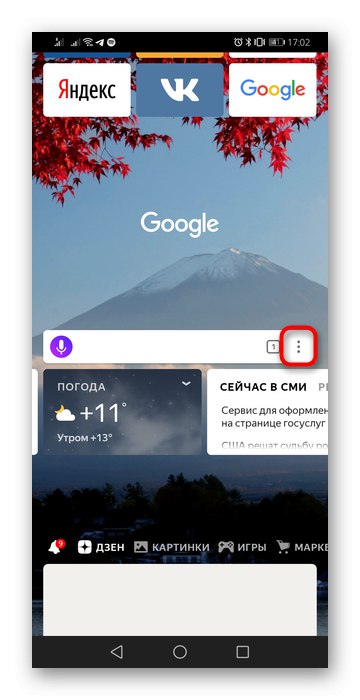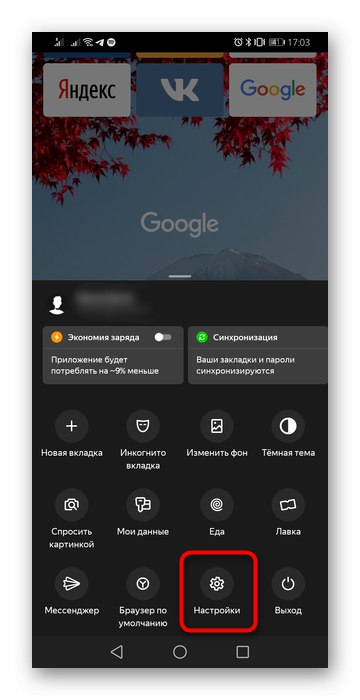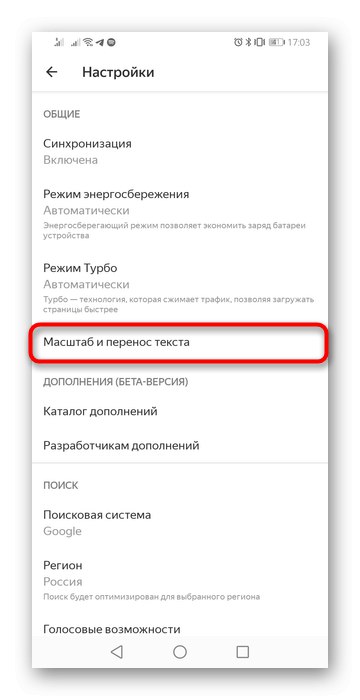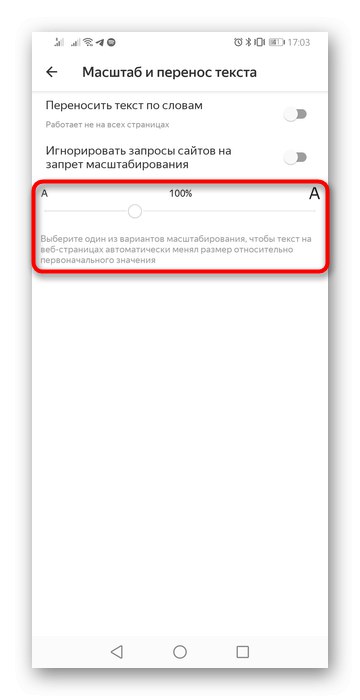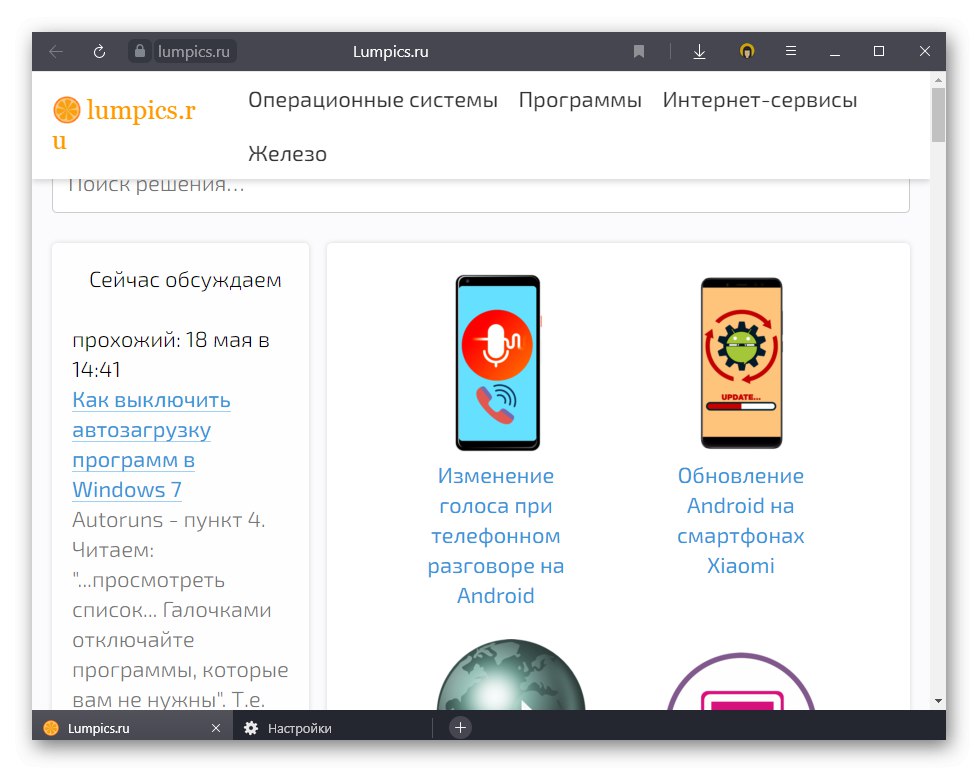Možnost 1: PC verze
Plná formátová verze Prohlížeč Yandex, i když vám umožňuje upravit velikost a název písma, taková změna se zobrazí pouze s jednou podmínkou: pokud web nemá připojená externí písma. Pokud jsou k dispozici, nastavení webového prohlížeče vyblednou na pozadí, proto má smysl změnit parametr pouze v případě, že se vyskytnou problémy s velikostí písmen nebo s některými stránkami jednotlivě. Pokud je pro uživatele důležité změnit libovolné písmo a sjednotit ho na všech webových stránkách, pomůže pouze instalace speciálního rozšíření. Z typu použitého úkolu a začněte při výběru metody.
Přečtěte si také: Změna měřítka jedné nebo všech stránek v prohlížeči Yandex
Metoda 1: Nastavení prohlížeče
Stejně jako mnoho jiných nastavení prohlížeče se písmo mění v nastavení pro všechny weby najednou.
- Přes "Jídelní lístek" Přesunout do „Nastavení“.
- V levém podokně vyberte část „Weby“... V centrální oblasti najděte blok "Velikost písma" - zde můžete okamžitě vybrat jinou hodnotu snížením nebo zvýšením. Podrobnější nastavení získáte kliknutím na odkaz "Nastavení písma".
- Nastavte aktuální velikost písmen a minimální povolené a také vyberte, které písmo se bude na webu zobrazovat. Jak již bylo zmíněno dříve, zadaná možnost bude viditelná pouze v případě, že k webu nejsou připojena žádná speciální písma (například na Wikipedii). Kromě toho se určitá rodina (patkové, jednoprostorové atd.) Používá pouze v případě, že je napsána ve zdrojovém kódu webu. To znamená, že pokud bylo během rozvržení stránky zadáno běžné bezpatkové písmo, monospace nebo serif se jednoduše nezobrazí.
- Jedinou změnou, která ovlivní absolutně jakýkoli text, je velikost písma. Jeho změnu lze vidět jak v samotném prohlížeči Yandex, tak na stránkách.
![Změněna velikost písma prostřednictvím nastavení v prohlížeči Yandex]()
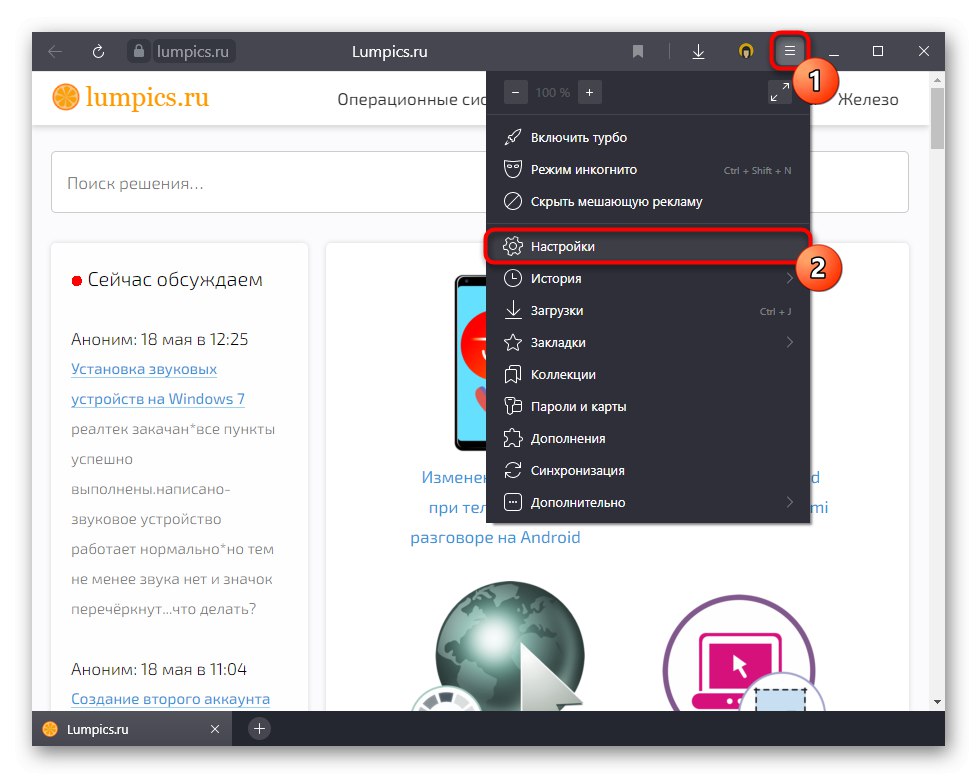
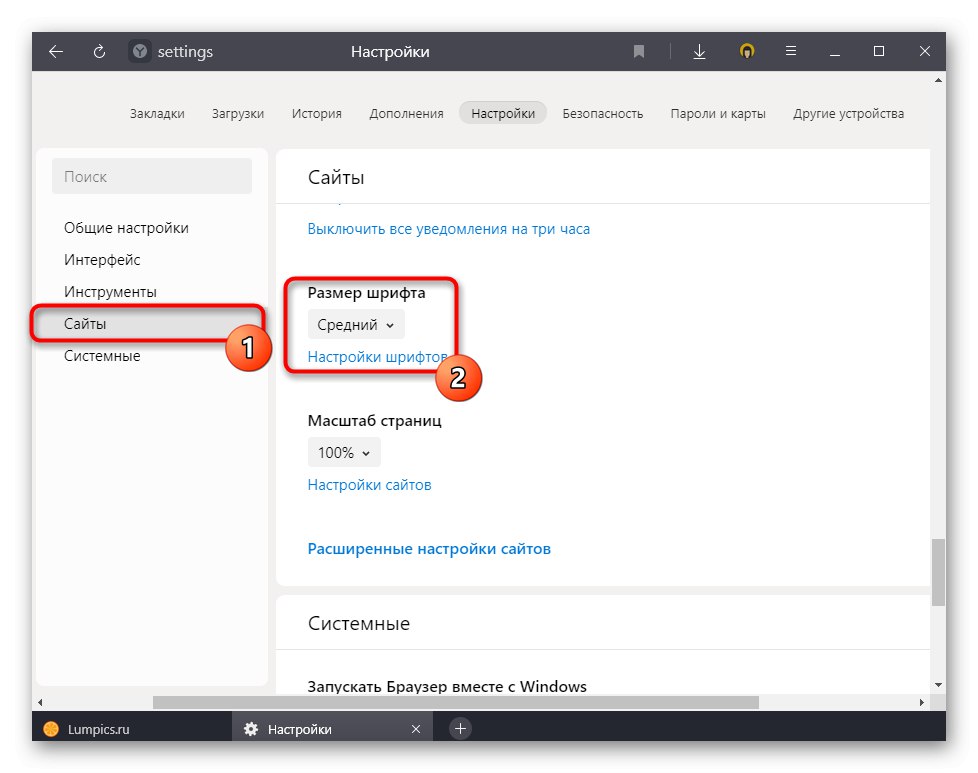
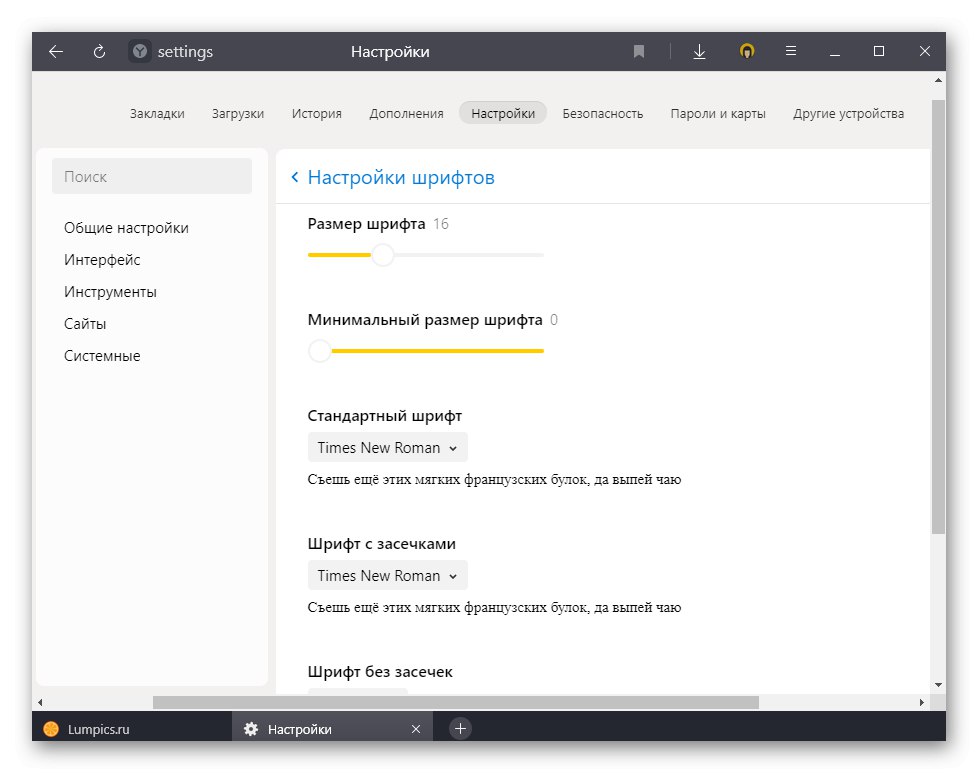
Metoda 2: Instalace rozšíření
Pokud potřebujete změnit jakékoli písmo, může pomoci pouze rozšíření. Instaluje volbu uživatele i na externí písma připojená k webu - přístup pomáhá dosáhnout konzistentního stylu na všech stránkách. Pro tento účel použijeme doplněk Custom Font Changer, můžete si také vybrat jakýkoli jiný analog v internetovém obchodě Chrome: lze je nainstalovat také do prohlížeče Yandex.
Přejděte na stránku rozšíření Custom Font Changer ve webovém obchodě Google
- Na stránce doplňku klikněte na "Nainstalujte".
- Potvrďte přidání.
- Nyní otevřete libovolný web s textem a klikněte na tlačítko rozšíření. Vzhledem k množství možností se při načítání pozic výrazně zpomalí, takže byste měli být trpěliví. Jak vidíte, analogicky se standardním nastavením webového prohlížeče se zde také mění 4 různé rodiny: standard, sans-serif, serif, monospace.
- Je vybrána trochu pod barvou. Zde však není příliš mnoho možností - jsou nabízeny pouze jasné čitelné barvy.
- Mnoho písem bohužel cyrilici nepodporuje. To znamená, že když je vybráno, budou fungovat pouze na číslech a anglických slovech. Pokud tedy neexistují žádné konkrétní předvolby, budete muset hledat vhodnou možnost opakováním (v rozevíracím seznamu název písma odráží jeho vzhled, nechte se jím řídit).
- Verze cyrilice změní téměř všechny textové bloky na webu.
- Některá písma však budou mít i nadále různá hláskování cyrilice a latiny.
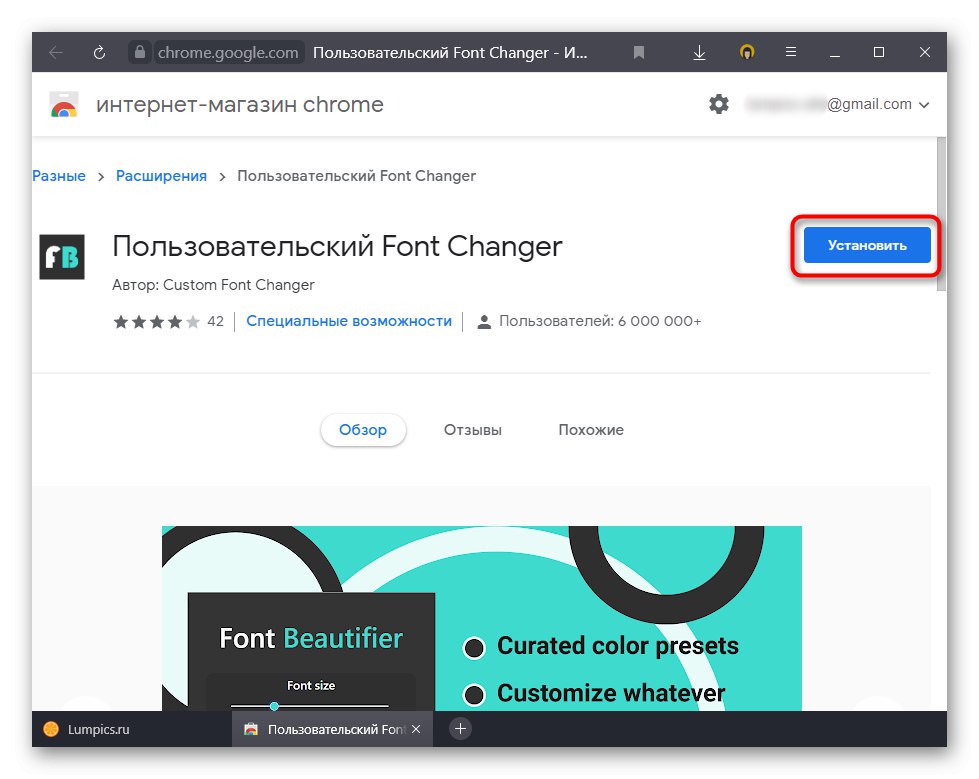
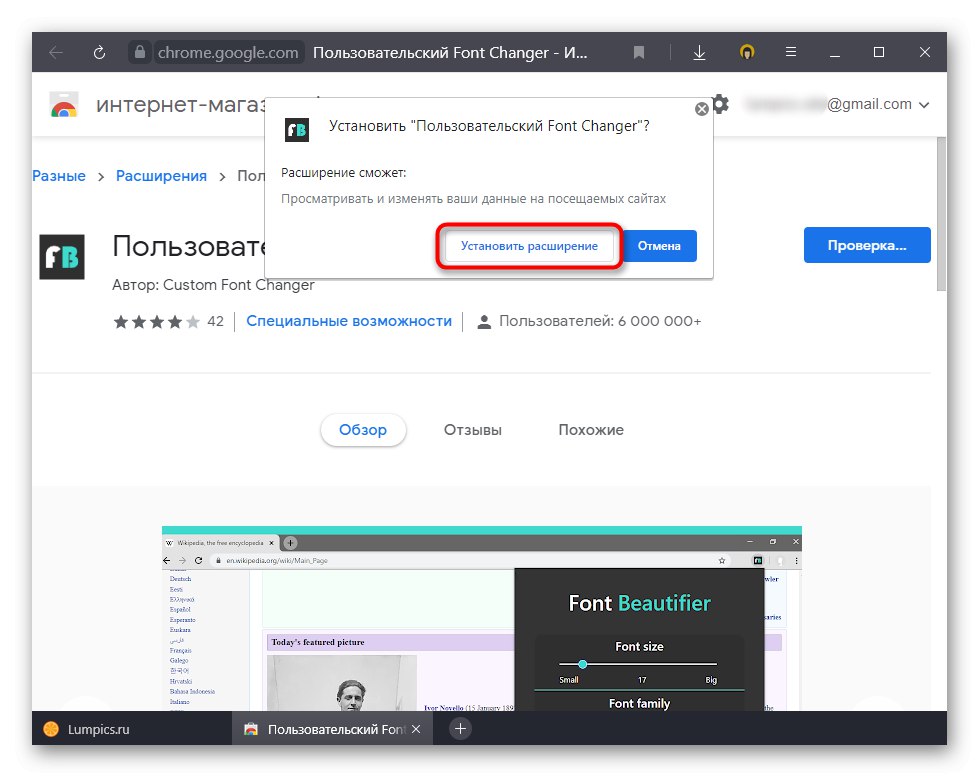
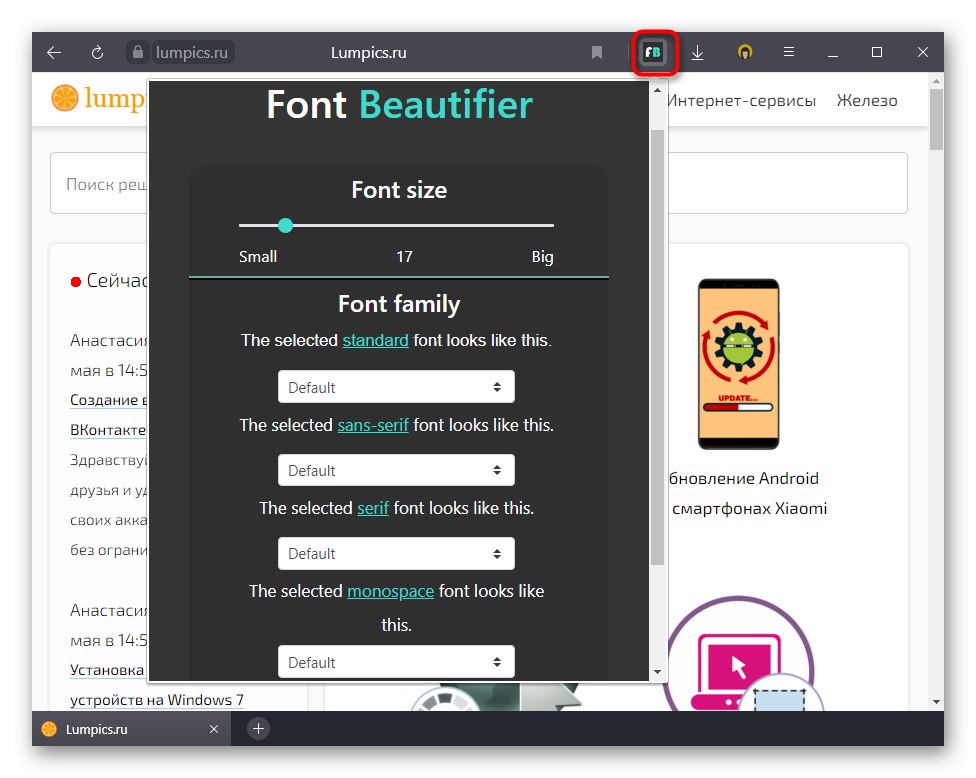
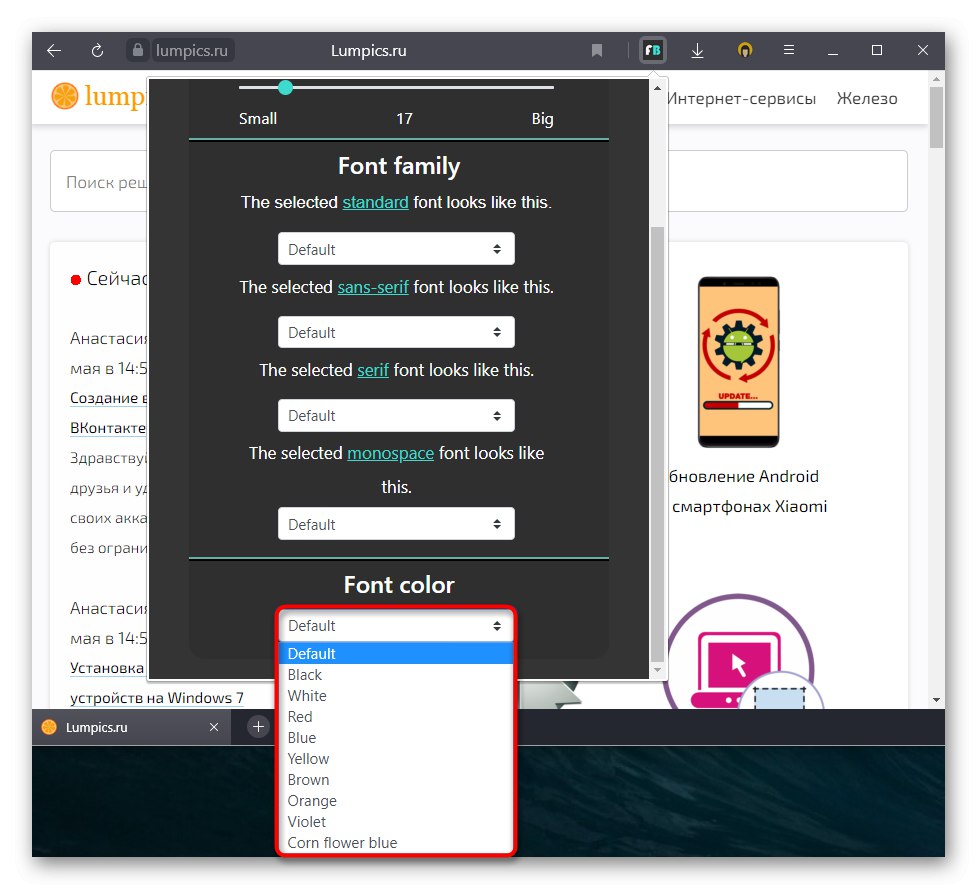
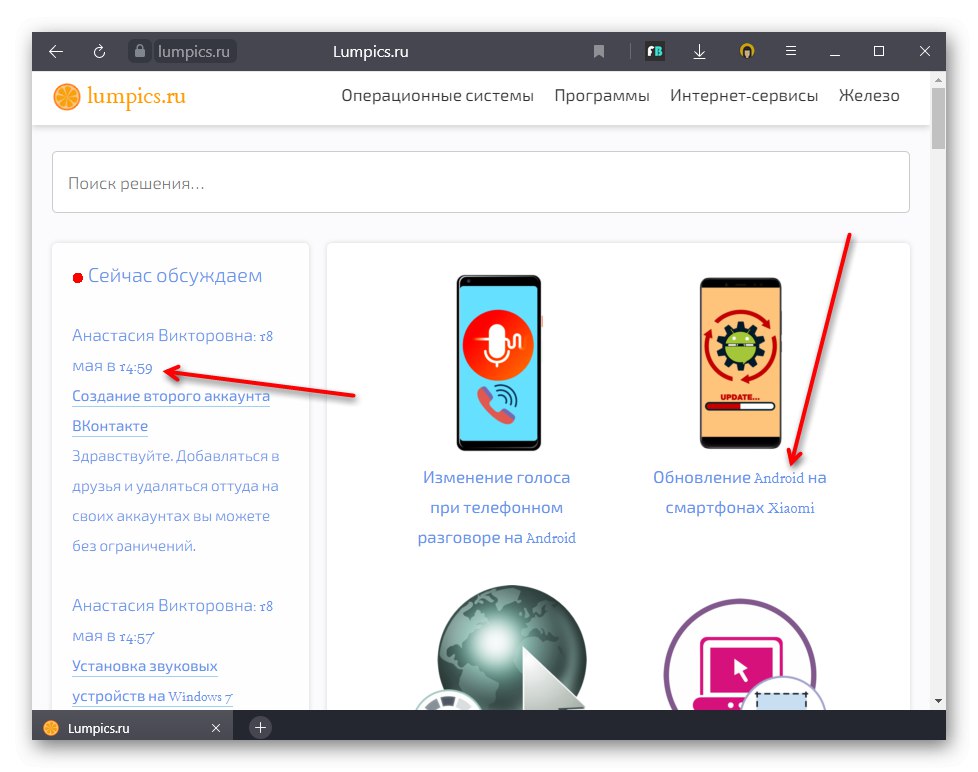
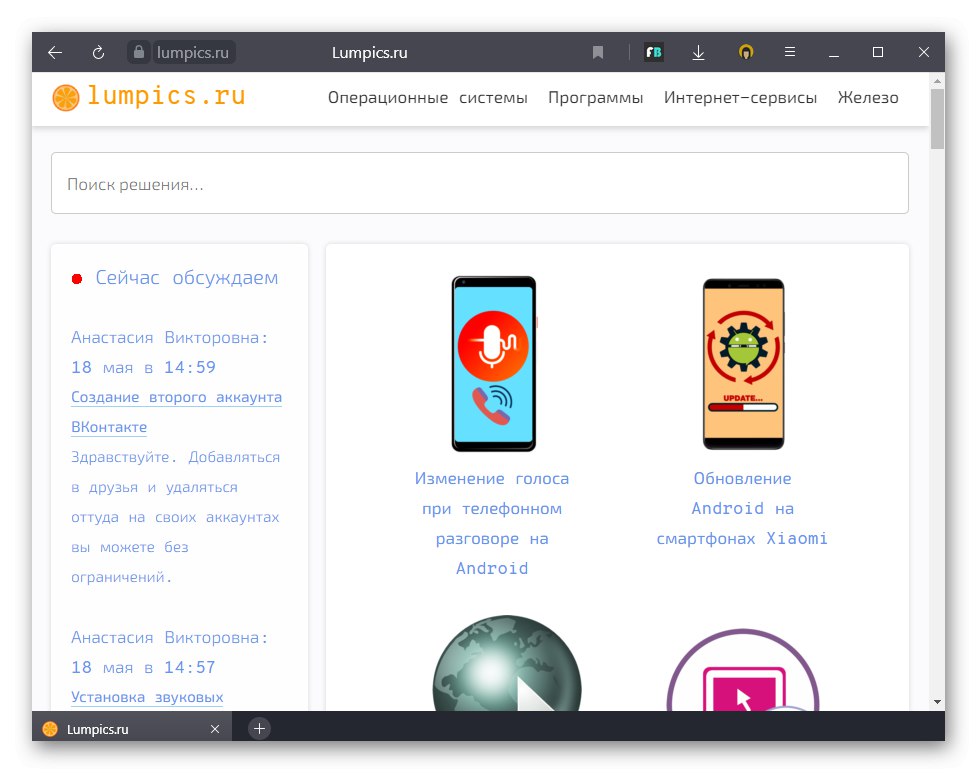
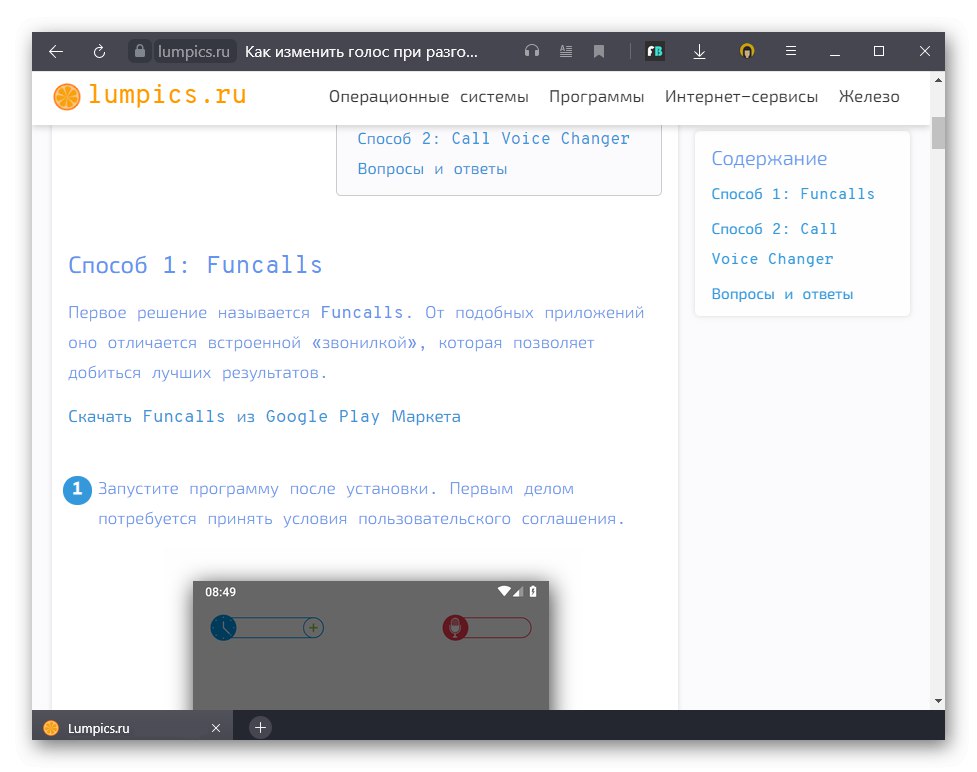
Možnost 2: Mobilní aplikace
Yandex pro smartphony má omezené možnosti přizpůsobení. Samotná písma nemůžete změnit, můžete ovládat pouze jejich velikost.
- Klikněte na servisní tlačítko "Jídelní lístek".
- Přejít na sekci „Nastavení“.
- V bloku "Jsou běžné" klepněte na položku "Měřítko a zalomení textu".
- Zde můžete pomocí posuvníku upravit velikost písmen.